
Orodha ya maudhui:
- Mwandishi John Day [email protected].
- Public 2024-01-30 12:48.
- Mwisho uliobadilishwa 2025-01-23 15:11.

Katika instrucbale hii, nitakuonyesha jinsi ya kufuata wimbo wako wa kwanza. Sasa, ikiwa haukuona sehemu ya 1, ninapendekeza uangalie hapa. Sasa wakati ujenzi wako na upangaji wa onyesho la nuru la Krismasi, 75% ya wakati utakuwa kwenye sequencer yako. Sasa kuna aina nyingi za vifurushi huko nje, lakini im nitatumia taa. Ni bure na inaendesha windows mac na linux. Sasa mimi sio Xpert kwenye Xlights (Ipate?!) Lakini nitajitahidi kuifafanua kwa Xplain (siwezi kuacha!). Ikiwa mwishowe bado umechanganyikiwa, angalia video hii. Ni kutoka kwa Keith Westley, yeye ni mmoja wa watengenezaji wa taa. video Sasa, wacha tuanze!
Vifaa
Kompyuta
Hatua ya 1: Kufunga Xlights
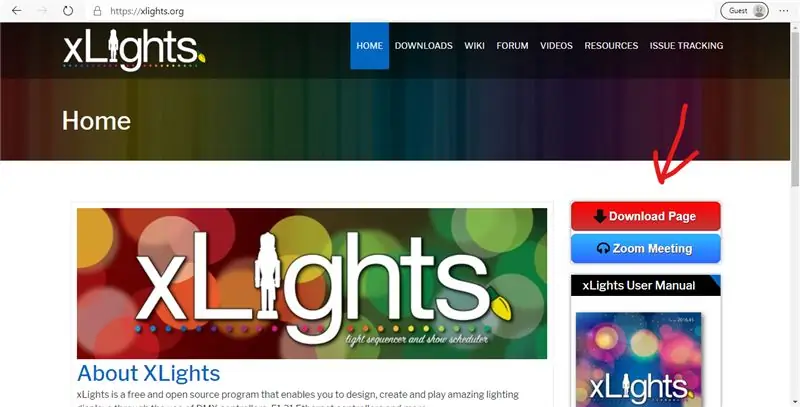
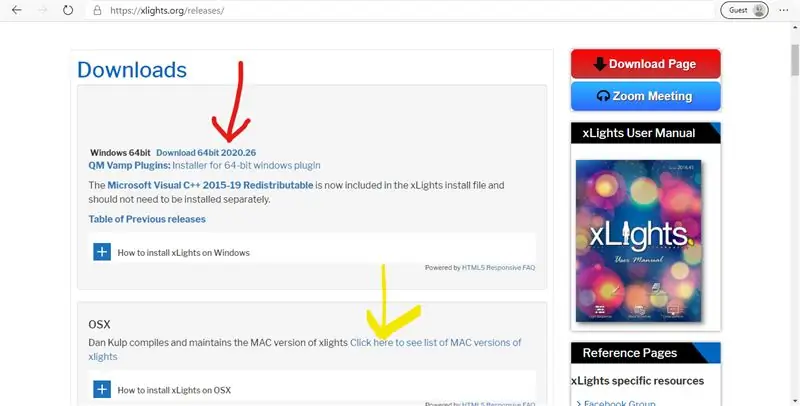
Kwanza nenda kwenye ukurasa wa kupakua wa xlights hapa. Kisha bonyeza kwenye kiunga kwa toleo linalofaa kwako. Windows iko juu, mac ni ya pili, na linux ni ya mwisho. Katika picha hapo juu, mshale mwekundu ni madirisha, na manjano ni mac. Bonyeza tu kiunga kisha fuata maagizo kwenye kompyuta yako kuisakinisha. Sasa karibu kila wiki au zaidi kwenye taa, itakuuliza usasishe toleo lako. Sio lazima ufanye hii sababu inaweza kukasirisha. Ninachofanya ni mara moja kwa mwezi ninaisasisha. Programu inasasisha haraka kwa sababu taa zinahitaji kuhakikisha kuwa hakuna mende ndani yake. Katika 2019, walikuwa na sasisho 74 kwa mwaka mzima. Halafu ukishaisimamisha, fungua taa. Unapoifungua kwanza utaona kichupo cha mtawala. Mpya juu, inapaswa kuwa na kitufe kinachoitwa mabadiliko au weka saraka ya onyesho. Bonyeza, mahali palipochaguliwa tu unataka folda yako ya taa ndani.
Hatua ya 2: Udhibiti Tab katika Xlights
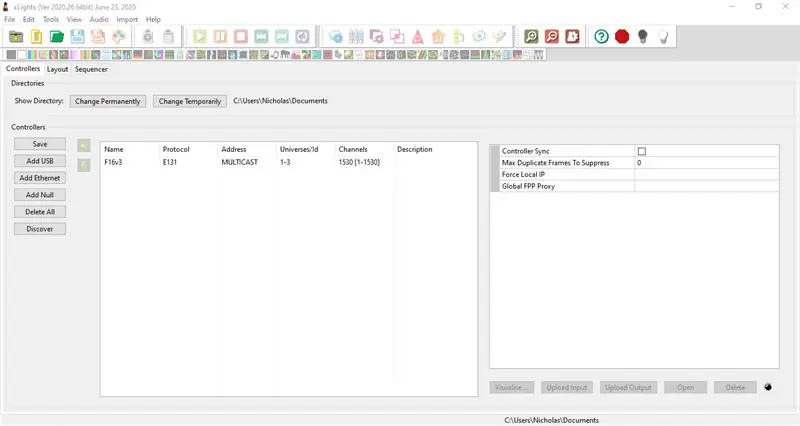
Sasa, sasisha taa za taa haraka sana, jambo moja ninakuambia juu ya mpango huo sasa linaweza kuwa kweli katika siku zijazo. Weka tu akilini. Kwa hivyo kichupo cha kudhibiti kwenye taa ni mahali unapoambia programu ni aina gani ya mtawala utakayetumia, na jinsi kuziba kwako saizi. Utaona skrini hii kwanza unapofungua taa. Huna haja ya kusanidi hii sasa hivi ili kufanya mlolongo, lakini utahitaji baadaye. Nitakuonyesha mfano mdogo juu ya jinsi ya kuweka hii baadaye kwa njia ya kuingiliwa. Njia mbaya ya kukuonyesha ni jinsi unavyounganisha saizi zako na falcon f16v3. Ikiwa ungependa kujifunza zaidi kwenye kichupo cha kidhibiti, angalia video ya Keith niliyounganisha hapo juu.
Hatua ya 3: Tab ya Mpangilio
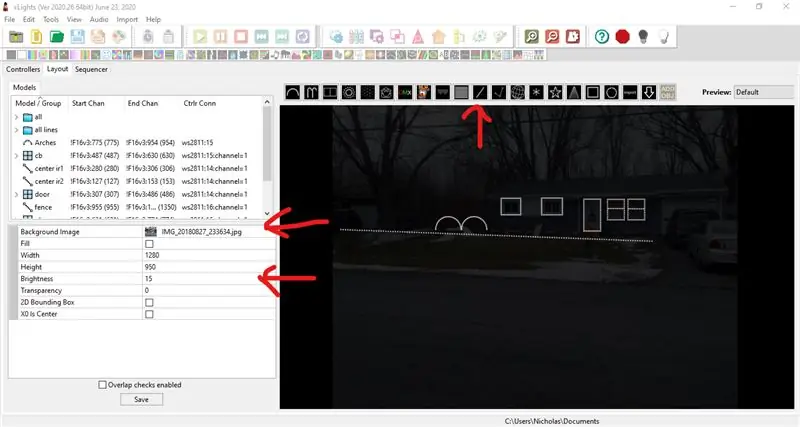
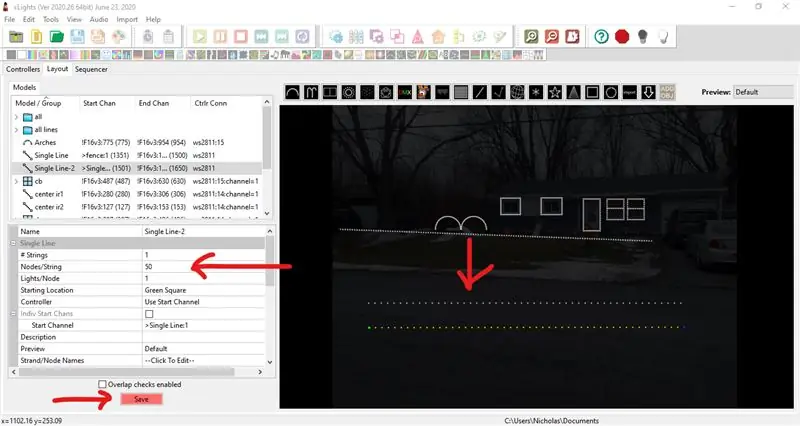
Kichupo cha mpangilio ni mahali ambapo utakuwa unaonyesha taa ambapo unataka saizi zako ziende. Ninaita hatua hii "Karibu kupamba nyumba". Kwanza, nenda nje na kuchukua picha ya upande wa shimo la nyumba ambayo utakuwa ukipamba. Kisha nenda kwenye kichupo cha mpangilio wa taa, na ongeza picha yako. ambapo inasema picha ya mandharinyuma. Kisha badilisha mwangaza chini ili ionekane kama giza kwenye picha. Huna haja ya kufanya hivyo, lakini itakusaidia kuona mahali utakapounganisha saizi zako. Vitu 2 nilisahau kusema juu ya taa ni kwamba utapata hakikisho la nyumba yako na inavyoonekana. Kwa hivyo mara tu unapopanga sehemu ya mlolongo wako, Unaweza kuona ingeonekanaje kwenye video. Jambo lingine ni kwamba hauitaji vifaa vyovyote kutengeneza mfuatano wako kwenye taa. Sawa sikwenda kukuonyesha jinsi ya kupamba nyumba nzima, lakini nitakuonyesha jinsi ya kutengeneza nyuzi 2 za saizi 100 kwenye taa. Kwa hivyo juu ya picha ya nyumba yako, unapaswa kuona orodha ya mifano. Mfano ni kile tu unachokiita kikundi cha saizi kama mti au shada la maua. Katika picha hapo juu, usijali kuhusu jinsi pe yangu imepamba nyumba yangu. Wasiwasi tu juu ya kile nitakuonyesha. Bonyeza kitufe kinachosema laini moja wakati unapita juu yake. Kisha bonyeza mahali pengine kwenye nyumba yako ambapo unataka kuiongeza, kisha iburute hadi mwisho ambapo unataka. Unaweza kuirekebisha mara tu ukiachilia panya. Nitafanya 2 ya mistari hii kwa mfano. Halafu, katika mipangilio ya upande wa kushoto, unaweza kurekebisha saizi kwenye laini, ambayo nitabadilika kuwa 100, unganisho la mtawala, saizi ya pikseli, na vitu vingine ambavyo hauitaji kuwa na wasiwasi juu yake. Baadaye, unaweza kuongeza modeli zingine kama muafaka wa dirisha, miti, masongo, matao, pipi za pipi, na vitu vingine vingi. Mara tu unapobadilisha mipangilio ya mfano, bonyeza kushinikiza kuokoa.
Hatua ya 4: Vituo, Vyuo Vikuu, na Bandari Oh My
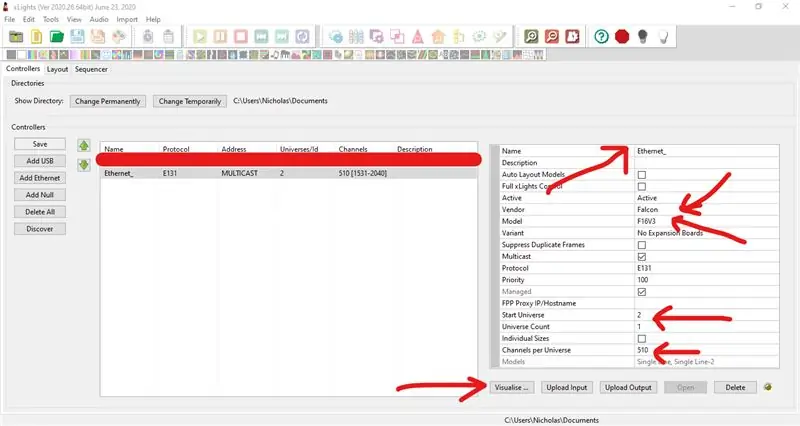
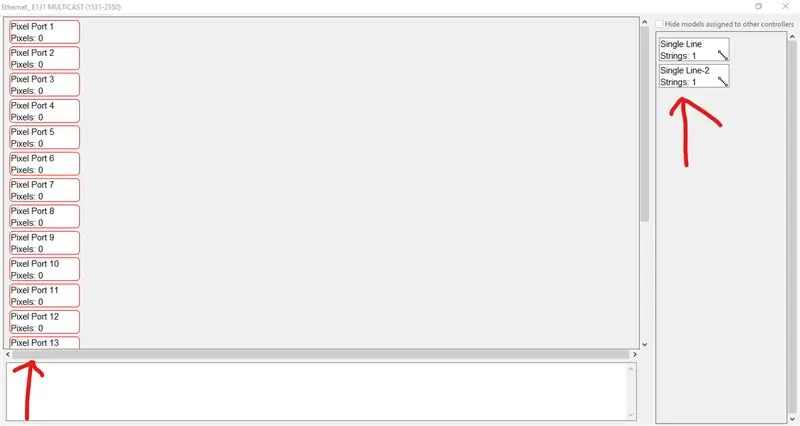
Kwa hivyo rudi kwenye kichupo cha mtawala, sasa unahitaji kuongeza ulimwengu 2. Wakati nilisikia neno hilo kwa mara ya kwanza, iliniogopa kidogo! Ni rahisi sana. Kwa hivyo upande wa kushoto, bonyeza ongeza ethernet. Kisha, upande wa kulia, utaona mipangilio mingi ikijitokeza. Kwanza, mpe mdhibiti wako jina. Kisha chagua muuzaji wa mdhibiti wako. Yangu ni falcon. Kisha chagua bodi yako. Yangu ni falcon f16v3. Ifuatayo, chagua ulimwengu wako wa kuanza kwa 1. Sasa ulimwengu unaweza kushikilia vituo 512. Watu wengi hutumia njia 510. Pikseli moja inachukua njia 3. moja ya nyekundu, moja ya kijani, na moja ya bluu. Je! Hii ina maana au hapana ?! Ulimwengu 1 unaweza kushikilia saizi 110. 510 iliyogawanywa na 3 ni 110. Ikiwa unatumia njia 512, hiyo itamaanisha nusu ya pikseli iko katika ulimwengu. Kwa hivyo tuna akili kuwa na saizi 200, tunahitaji ulimwengu 2 sababu 110 tu inaweza kutoshea katika ulimwengu. Kwa hivyo weka nambari ya ulimwengu kuwa 2. Mwishowe, weka idadi ya vituo hadi 510. Unaweza kutumia 512, lakini itafanya iwe ngumu. Sasa bonyeza kuokoa juu kushoto. Inapaswa kuwa na sehemu nyekundu iliyo na kisanduku cha kukagua ndani yake. Inapaswa kusema multicast karibu nayo. Iangalie ikiwa haiko tayari. Sasa inapaswa kuwe na kitufe kinachoitwa visualizer. Bonyeza. Itaonyesha orodha ya bandari za watawala wako upande wa kushoto, na modeli zako upande wa kulia. Buruta modeli zako kwa bandari yoyote unayotaka. Kumbuka tu ni zipi unazotumia. Utahitaji kutumia hii katika sehemu ya 4. kisha ukimaliza, funga tu dirisha.
Hatua ya 5: Sanidi Orodha ya Majira
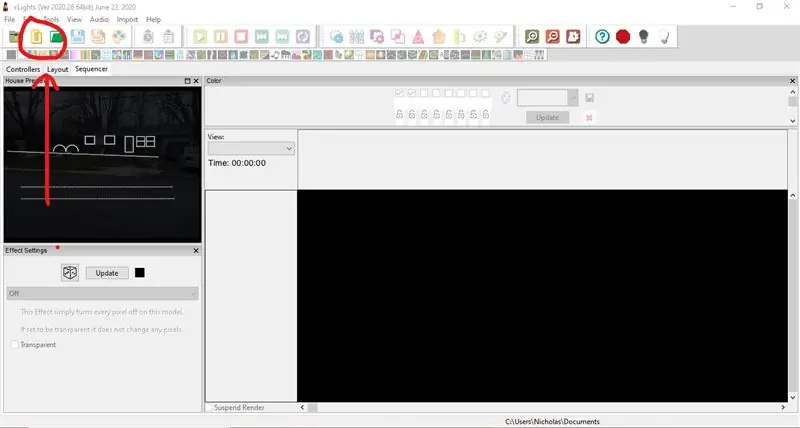
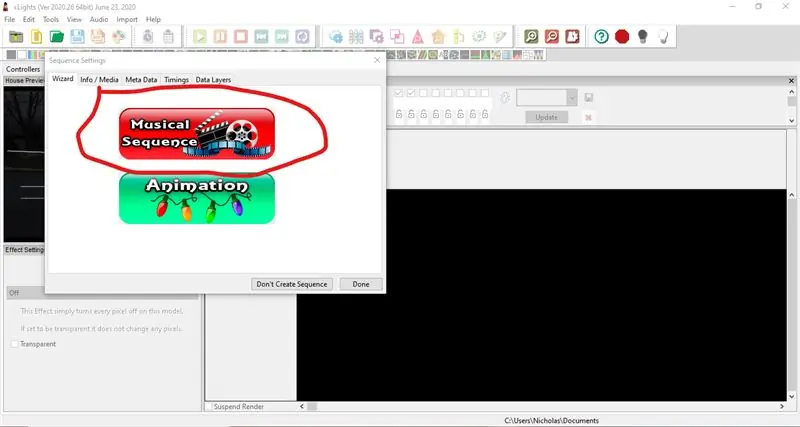
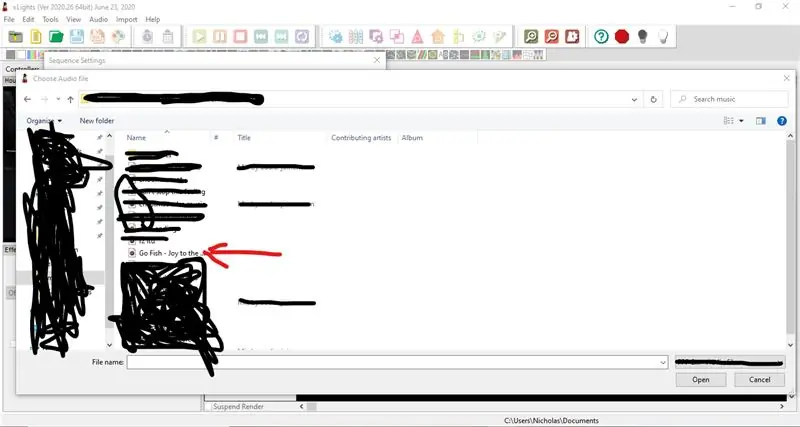
Hapa inakuja sehemu bora zaidi, na sehemu ndefu zaidi, KUFANANA! Kwa hivyo nenda kwenye kichupo cha sequencer kwenye taa. Kisha bonyeza kitufe cha manjano kwenye kona ya juu kushoto. Bonyeza mlolongo wa muziki, chagua wimbo wako, yangu itakuwa furaha kwa ulimwengu, bonyeza 20 fps, kisha bonyeza kuanza haraka. Kwa hivyo utaona madirisha machache, hakikisho la nyumba, hakikisho la mfano, mipangilio ya safu, mchanganyiko wa safu, mipangilio ya athari, na rangi. Kwa onyesho hili, unaweza kufunga hakiki ya mfano, mipangilio ya safu na mchanganyiko wa safu. Kwa hivyo jambo la kwanza unahitaji kufanya ni kuunda wimbo wa muda. Kinachofanya ni kuweka mistari mahali unayotaka waende, ili uweze kuweka nafasi ya athari zako nje. Kwa hivyo juu, utaona mchezo, pumzika, songa mbele, rudisha nyuma, na kitufe cha kuacha. Unaweza kushinikiza kitufe cha kurudisha nyuma, kisha kitufe cha kucheza ili kucheza wimbo wako. Wakati inacheza, unaweza kushinikiza herufi t kwenye kibodi yako, na itaweka wimbo wa wakati unaiweka. Hii inasaidia wakati wa kuburuta athari zako, itajaza nafasi nzima kati ya alama za muda. Unaweza kuifanya kwa sehemu ndogo, au unaweza kufanya wimbo wote. Unaweza kushinikiza kitufe cha kuacha kusimamisha wimbo. Ukimaliza, unaweza kuzibadilisha na panya yako.
Hatua ya 6: Ongeza Athari
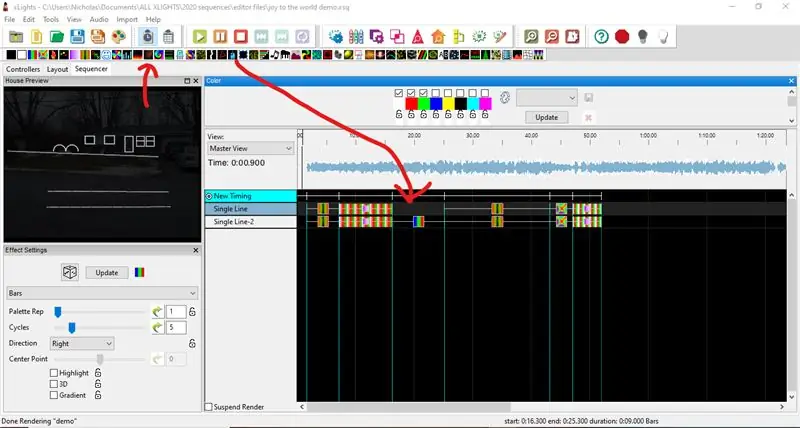
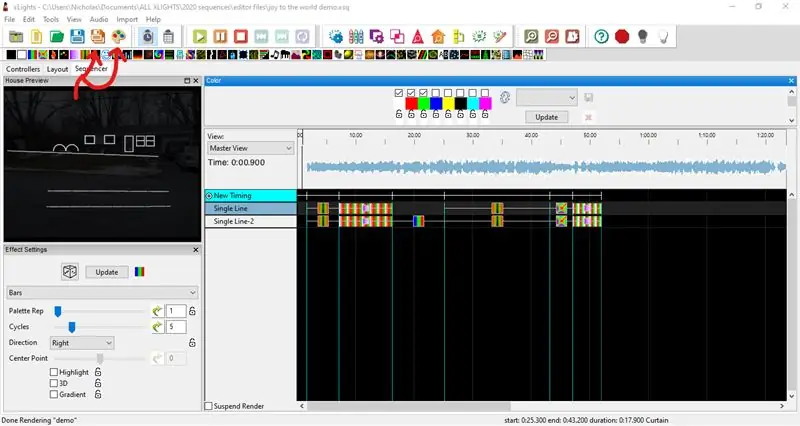
Sasa kwa kuwa umepata usanidi wa wimbo, unaweza kuongeza athari. Karibu na juu, utaona orodha ya mraba ndogo na picha tofauti juu yao. Unachohitajika kufanya ni kuburuta athari kutoka kwenye mwambaa, kwenye sehemu ya mfano na wakati unaotaka. Kisha, unaweza kubadilisha rangi zake na mipangilio ya rangi, kisha ubadilishe jinsi athari inavyofanya kazi kwa sehemu kwenye ukurasa wa mipangilio ya athari. Unaweza kuongeza kama, athari nyingi kwa mfano katika wimbo. Sasa endelea tu na kuongeza athari. Ili kufuta athari, bonyeza juu yake, kisha bonyeza kulia, kisha unaweza kunakili, kubandika, na kufuta. Ili kufuta alama ya muda, bofya karibu na juu, kisha bonyeza kulia, kisha unaweza kuifuta. Ili kuona jinsi nyumba yako inavyoonekana, bonyeza kitufe cha kucheza na uangalie kwenye dirisha la hakikisho la nyumba. Mara baada ya kumaliza kupangilia wimbo, bonyeza tray ndogo ya rangi hapo juu. Hii itatoa sequnce yako. LAZIMA UPE MFUMO WAKO! Utaratibu huu unaweza kuwa haraka kama sekunde 3, au inaweza kuchukua dakika 3 kulingana na saizi ya faili yako. Kisha nenda juu na ubonyeze kuhifadhi kama, kisha uchague folda yako ya taa, kisha upe mlolongo wako jina. Hii itaunda faili 3. Faili ya fseq ambayo utahitaji katika sehemu ya 3. Faili ya kuhifadhi nakala, na kisha faili utahariri kufanya mlolongo wako. Mara tu umeihifadhi mara moja, unaweza kubofya tu kuokoa ili kuihifadhi.
Hatua ya 7: Imemalizika

Kwa hivyo ndivyo unavyofuatisha wimbo katika taa. Ikiwa umetumia taa kabla na unafikiria niliacha kitu nje, tafadhali jisikie huru kuacha maoni ili niweze kuirekebisha. Katika sehemu inayofuata (sehemu ya 3) nitazungumza juu ya jinsi ya kusanidi kichezaji chako cha onyesho kwenye pi ya rasipberry au mfupa wa beagle na Mchezaji wa Falcon. Mara tu sehemu hiyo itakapotoka nitaiunganisha hapa:
Rgb pixel light show sehemu ya 3: mchezaji wa falcon (fpp)
Asante kwa kusoma na kukaa karibu!
Ilipendekeza:
Rgb Pixel Nuru ya Krismasi Onyesha Sehemu ya 1: Hatua 7

Rgb Pixel Nuru ya Krismasi Onyesha Sehemu ya 1: Katika hii inayoweza kusomeka, nitakuonyesha jinsi ya kuunda onyesho la mwangaza la pikseli ya RGB. Kuna mengi ya kufunika. Kwa kweli labda nitagawanya hii kuwa juu ya visukuku tofauti 3-5. Hii itakuwa juu ya misingi. Unasoma mengi
Rgb Pixel Nuru ya Krismasi Onyesha Sehemu ya 3: Mchezaji wa Falcon (fpp): Hatua 8

Rgb Pixel Nuru ya Krismasi Onyesha Sehemu ya 3: Mchezaji wa Falcon (fpp): Katika hii isiyoweza kusumbuliwa, nitakuonyesha jinsi ya kuanzisha mchezaji wa Falcon, ambaye ni mchezaji wa onyesho, kwenye pi ya rasipberry. Ikiwa unataka kuona sehemu ya 1 ya safu hii bonyeza hapa na bonyeza hapa kwa sehemu ya 2 na taa. Kwa hivyo mchezaji wa falcon ni nini? Kimsingi inachukua
Mti wa Krismasi wa kupumua - Mdhibiti wa Taa ya Krismasi ya Arduino: Hatua 4

Mti wa Krismasi wa Kupumua - Mdhibiti wa Taa ya Krismasi ya Arduino: Sio habari njema kwamba sanduku la kudhibiti la mti wangu wa Krismasi uliowashwa kabla ya kuwaka kabla ya Krismasi, na mtengenezaji haitoi sehemu mbadala. Hii haiwezi kusomeka inaonyesha jinsi ya kutengeneza dereva wako wa mwangaza wa LED na matumizi ya mtawala Ar
Onyesha Mwanga wa Mti wa Krismasi wa Raspberry Pi: Hatua 15 (na Picha)

Onyesha Mwanga wa Mti wa Krismasi wa Raspberry Pi: Sasisho: Nimeweka mabadiliko ya Mti huu kwa 2017 kwa hii inayoweza kufundishwa https://www.instructables.com/id/LED-Christmas-Tree-With-Video-Projector-Rasp -Pi / Mradi huu unajumuisha kutumia Raspberry Pi kuendesha vituo 8 vya AC ambavyo vimeunganishwa
Visor Iliyowekwa Taa ya Tiba ya Mwanga ya Taa nyingi za Mwanga: Hatua 9 (na Picha)

Visor Iliyowekwa Taa ya Tiba ya Mwanga ya Rangi nyingi ya LED: Ukiwa na taa ya tiba nyepesi kwenye kofia yako, unaweza kuitumia wakati unafanya shughuli ambazo zinahitaji kuzunguka kama vile kufanya mazoezi na kufanya kazi. Taa hii ina LED nyekundu, manjano, cyan, na bluu na udhibiti wa mwangaza. Inazima baada ya dakika 15 au 45. Ni '
